Varför fungerar inte Siri? De mest bekväma sätten att åtgärda det
 Uppdaterad av Lisa Ou / 02 november 2021 16:30
Uppdaterad av Lisa Ou / 02 november 2021 16:30Siri har varit en av de bästa egenskaperna hos Apple Inc.:s produkter. Den har använts för en mängd olika ändamål. Till exempel kommer man att använda Siri när han/hon inte kan skriva vad han/hon vill söka manuellt, Siri kommer att arbeta manuellt med endast röstkommandon. På den noten, när Siri inte fungerar, kan det vara en mardröm och ett besvär. Det är därför om du har erfarenhet av att Siri inte fungerar, är det här den bästa tiden att lära sig hur man fixar det. Den här artikeln innehåller de detaljerade stegen för hur du fixar att "Hey Siri" inte fungerar.
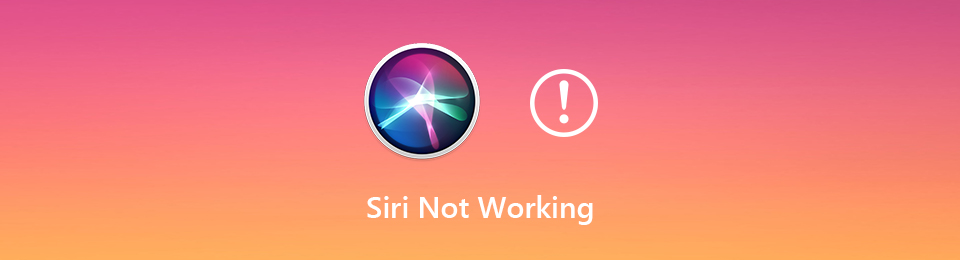

Guide Lista
FoneLab gör att du kan fixa iPhone / iPad / iPod från DFU-läge, återställningsläge, Apple-logotyp, hörlursläge etc. till normalt tillstånd utan förlust av data.
- Fixa funktionshindrade iOS-systemproblem.
- Extrahera data från inaktiverade iOS-enheter utan dataförlust.
- Det är säkert och enkelt att använda.
Del 1: Varför fungerar Siri inte
Min Siri fungerar inte. Du kanske har sagt detta när din Siri inte svarar. Och du kanske också vill åtgärda problemet direkt. Men kom ihåg att du måste veta vad som är orsakerna först innan du hittar en lösning. Så nedan är listorna med anledningar till varför Siri inte fungerar på dina Apple-enheter.
- Talade ord eller instruktioner kanske inte är tydliga. Siri kunde inte förstå dem ordentligt, vilket resulterade i att den här funktionen inte svarade. Det är därför "Hey Siri" inte fungerar bra.
- Siri kan ha stängts av, vilket kan vara en av anledningarna till att Siri inte fungerar.
- Nätverksproblem eller problem kan också leda till att felet fungerar och inte svarar på "Hej Siri".
- Slutligen kan det bero på att det finns några okända begränsningar som gör att du inte kan använda Siri på din iPhone.
När du har hittat orsakerna till att din Siri inte fungerar kan du lära dig hur du åtgärdar dessa problem genom att läsa nästa del.
Del 2: Så här fixar du att Siri inte fungerar
Eftersom den föregående delen berättar varför Hey Siri inte fungerar, lös dessa problem den här gången med de bästa sätten du kan använda och inkludera stegen att följa.
Aktivera Siri
Det första du behöver göra är att kontrollera om Siri är aktiverat. Följ stegen nedan för att se om Siri är aktiverat:
steg 1Först, gå till Inställningar, sök sedan efter Siri & Sök.
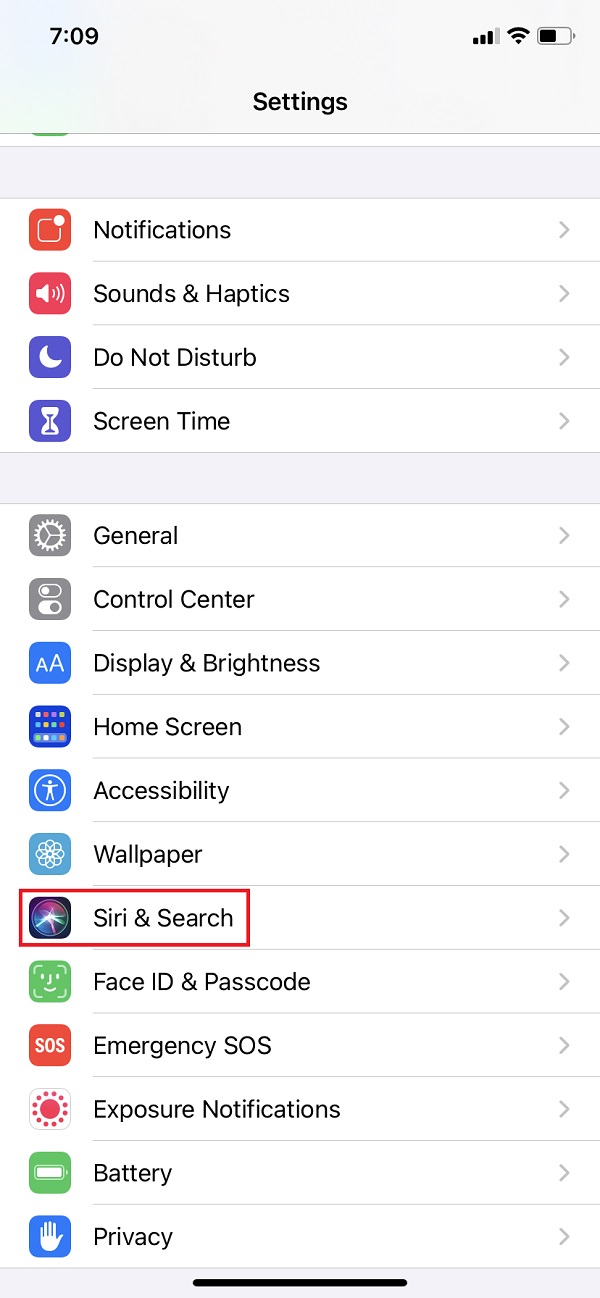
steg 2Tryck sedan på Lyssna efter "Hej Siri" för att slå på den. Till sist, tryck Aktivera Siri.
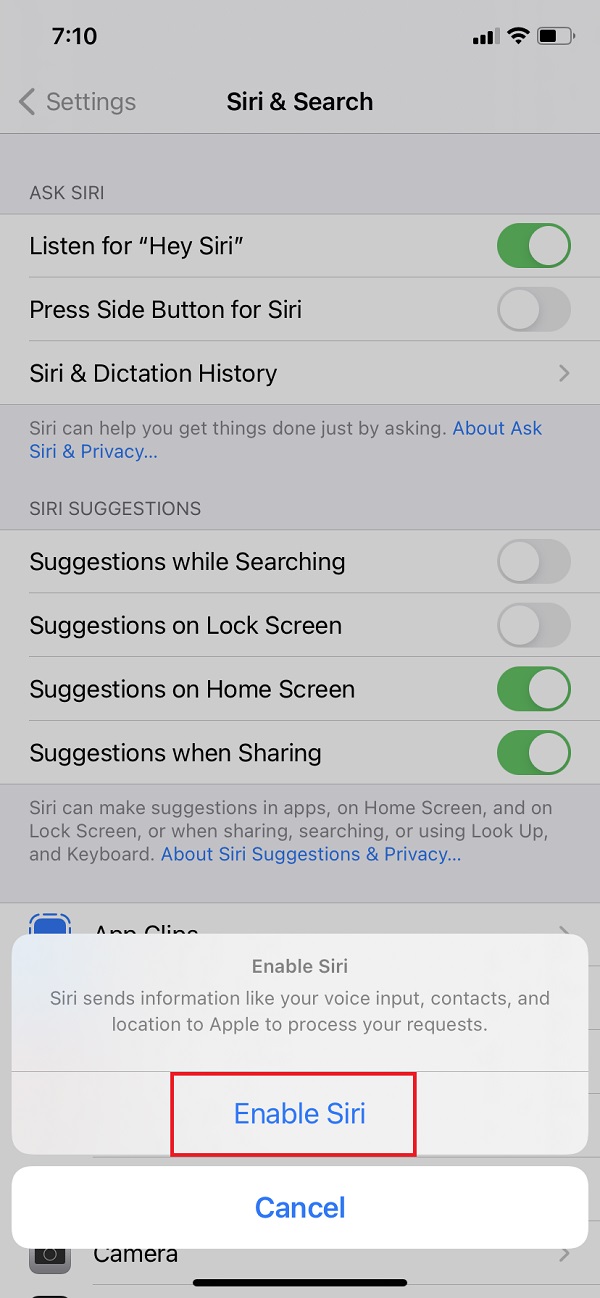
FoneLab gör att du kan fixa iPhone / iPad / iPod från DFU-läge, återställningsläge, Apple-logotyp, hörlursläge etc. till normalt tillstånd utan förlust av data.
- Fixa funktionshindrade iOS-systemproblem.
- Extrahera data från inaktiverade iOS-enheter utan dataförlust.
- Det är säkert och enkelt att använda.
Inaktivera Siri och aktivera det
Om Siri fortfarande inte fungerar kan du prova att inaktivera det och sedan aktivera det igen eller vice versa.
Steg för hur du inaktiverar och aktiverar sedan Siri:
steg 1Till att börja med, gå till Inställningar, tryck sedan på Siri & Sök.
steg 2Om Lyssna efter "Hej Siri” är aktiverad, försök att stänga av den. Aktivera den sedan igen. Men om det är inaktiverat, aktivera alternativet.
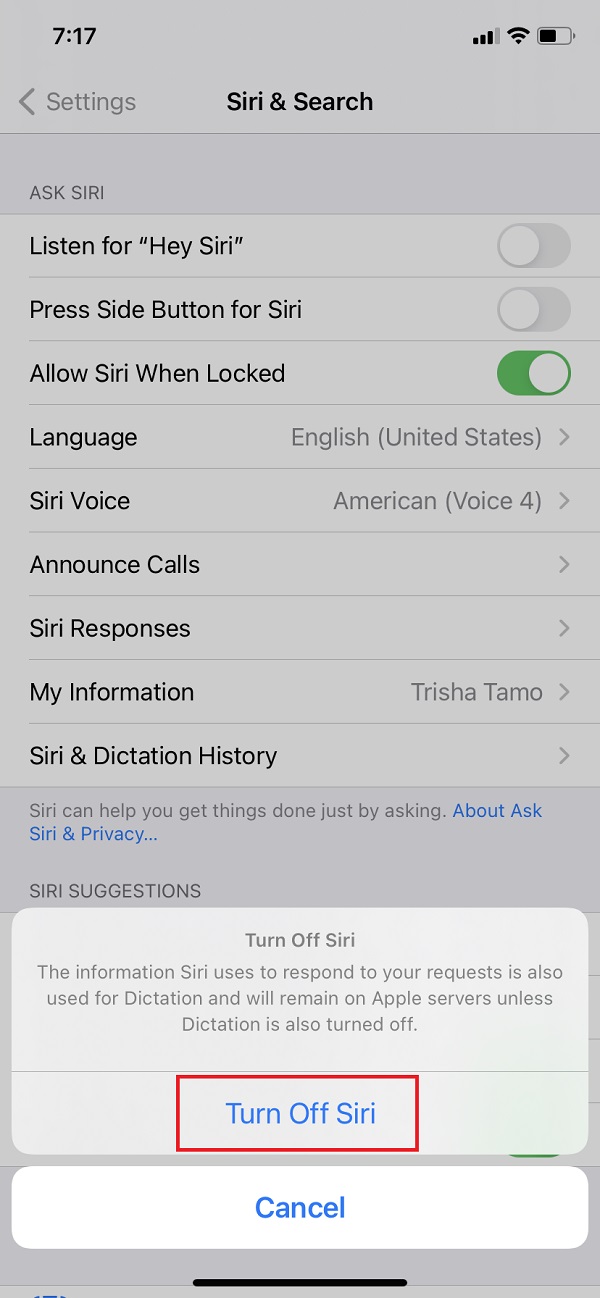
Stäng av lågenergiläge
Apple inaktiverade Siri när det slog på lägre effektläge för att spara ström. Stäng av lägre effektläge för att aktivera det.
Steg för hur du stänger av lägre energiläge:
steg 1Gå till Inställningar, tryck sedan på Batteri. Stäng sedan av Lägre effektläge på din iPhone.
steg 2Om det inte fungerar, prova att ladda din iPhone så slås Siri på automatiskt.
Kontrollera nätverksanslutning
Det är viktigt att kontrollera din nätverksanslutning för att du ska kunna använda Siri. För att kontrollera det, kolla bara ditt Wi-Fi eller stäng av flygplansläget på din iPhone. Testa din nätverksanslutning genom att ladda en enkel webbsida på Safari. Då vet du om Siri inte fungerar på grund av långsam eller dålig internetanslutning.
Återställ nätverksinställningar
Om du inte kan använda din internetanslutning på Safari och alla andra appar, försök att återställa dina nätverksinställningar.
Steg för hur du återställer nätverksinställningar
steg 1Först av allt, gå till Inställningar, tryck sedan på Allmänt.
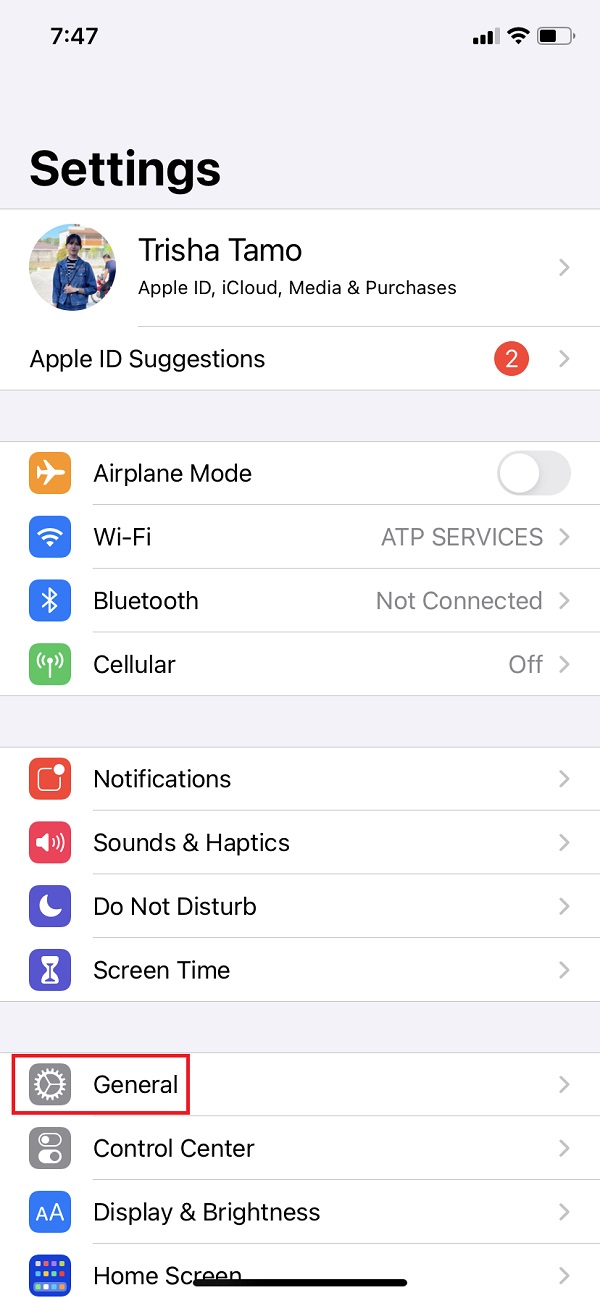
steg 2Efteråt, tryck Återställa sedan Återställ nätverksinställningar.
steg 3Ange sedan ditt lösenord. Tryck slutligen på Återställ nätverksinställningar.

Kontrollera Systeminställningar
För att dubbelkolla efter Siri-problemet, gå till Apples webbplats för systemstatus. När ett problem dyker upp i form av en gul avkastningsikon bör du trycka på den för att upptäcka fler detaljer och söka efter uppdateringar för att åtgärda problem med Siri.
Starta om din iPhone
Om du inte kan ta reda på varför Siri inte fungerar kan du helt enkelt starta om din iPhone för att se om den fungerar. Här är en steg-för-steg-guide för att få Siri att fungera igen på din iPhone.
Stäng av VPN
Testa också att leta efter om det finns en VPN-tjänst som är tillgänglig på din iPhone. Och det är lämpligt att stänga av det och sedan välja ett annat VPN som är funktionellt.
Steg för hur du stänger av VPN:
steg 1Till Inställningar, Gå till Allmänt.
steg 2Slutligen knacka på VPN. Då är du klar!

Återställ din iPhone
Och sist, ett annat effektivt sätt att fixa Siri som inte fungerar med iPhone-problem är att fabriksåterställa den, och den kommer att torka iPhones anpassade inställningar och återställa den till dess standardtillstånd.
steg 1Först och främst, gå till Inställningar, sedan till Allmänt.
steg 2Klicka sedan på Återställa. Sedan, Radera allt innehåll och inst.
steg 3Ange sedan lösenordet. Slutligen kommer den att starta om och returnerar alla standardstatusar.

Och där har du det. Det här är några av de bästa och mest bekväma lösningarna som du kan använda för att fixa Hey Siri” Fungerar inte.
Del 3: Vanliga frågor om att Siri inte fungerar
1. Vad är Siri?
Siri är Apple Inc.s virtuella personliga assistent där du kan prata med den som en vän och ifrågasätta den så länge du vill och ge svar på dem alla. Siri svarar genom talade instruktioner, så du kommer inte att skriva eller skriva längre dina frågor i sökfältet.
2. Varför svarar inte Siri på min röst?
Den främsta anledningen till att Siri inte svarade när du säger något är att röstigenkänning kanske inte har ställts in. Så för att fixa eller ställa in det, gå till appen Inställningar, hitta Siri & Sök och slå sedan på Lyssna efter "Hej Siri".
3. Kan jag anpassa min Siri?
Absolut ja! Du kan anpassa din Siri för att kalla dig vilket namn du än vill heta. Du kan fritt och enkelt ställa in ditt föredragna smeknamn, om du vill att Siri ska kalla "Underbar", "Fantastisk" eller till och med "Mamma" och mer, gör det.
För att sammanfatta det har Siri spelat en viktig roll speciellt för Apple-användare. Men det kommer alltid att finnas en tid då vi inte kan undvika att det inte reagerar. Med hjälp av det här inlägget kan du upptäcka orsaker och sätt när "Hej Siri" inte fungerar. Då kommer du inte att uppleva den här typen av problem längre på dina enheter, speciellt för iPhone och Mac.
